Telefon-App funktioniert nicht auf dem iPhone? Wie man es repariert
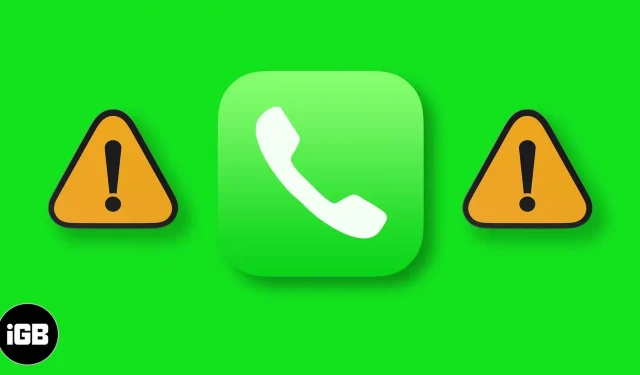
Die Telefon-App ist eine der wichtigsten Apps auf Ihrem iPhone oder jedem anderen Mobiltelefon. Damit können Sie Anrufe tätigen, sehen, wer Sie angerufen hat, wessen Anruf Sie verpasst haben, auf Ihre Voicemail zugreifen usw. Daher kann es katastrophal sein, wenn diese wichtige Anwendung einfriert, nicht startet, sich schlecht verhält oder keine Anrufe tätigen kann. Dies stellt jedoch kein wesentliches Problem dar und kann leicht behoben werden.
In diesem Artikel erfahren Sie, wie Sie das Problem beheben können, dass die Telefon-App auf dem iPhone nicht funktioniert. Aber zuerst wollen wir verstehen, warum das passiert!
Warum funktioniert die My Phone-App auf dem iPhone nicht?
Das Tätigen und Empfangen von Anrufen ist die Hauptfunktion, und normalerweise gibt es keine Probleme damit. In seltenen Fällen kann es jedoch sein, dass die Telefon-App aufhört, Ihr iPhone zu klingeln, z. B. bei iOS-Fehlern, fehlender Netzbetreiberunterstützung und anderen Netzwerkproblemen.
Manchmal kann die Telefon-App aufgrund von Störungen in anderen Apps beeinträchtigt sein. Wenn Sie Ihr iPhone längere Zeit nicht neu gestartet haben, können bei der Verwendung einiger iPhone-Einstellungen und Apps (einschließlich dieser) Probleme auftreten.
Nachdem Sie nun eine ungefähre Vorstellung davon haben, warum dieses Problem auftritt, schauen wir uns einfache Lösungen zur Behebung des Problems an.
Was tun, wenn die Telefon-App auf dem iPhone nicht funktioniert?
1. Erzwingen Sie das Beenden und starten Sie die Telefon-App neu.
- Öffnen Sie alle geöffneten Apps auf Ihrem iPhone.
- Wischen Sie auf einem iPhone mit Face ID vom unteren Bildschirmrand nach oben und halten Sie den Finger gedrückt.
- Doppelklicken Sie auf einem iPhone mit Home-Taste auf die Home-Taste.
- Ziehen Sie die Telefon-App nach oben, um das Schließen zu erzwingen.
- Tippen Sie nach 5–10 Sekunden erneut auf das Telefon-App-Symbol, um es zu starten. Sie sollten es nutzen können.
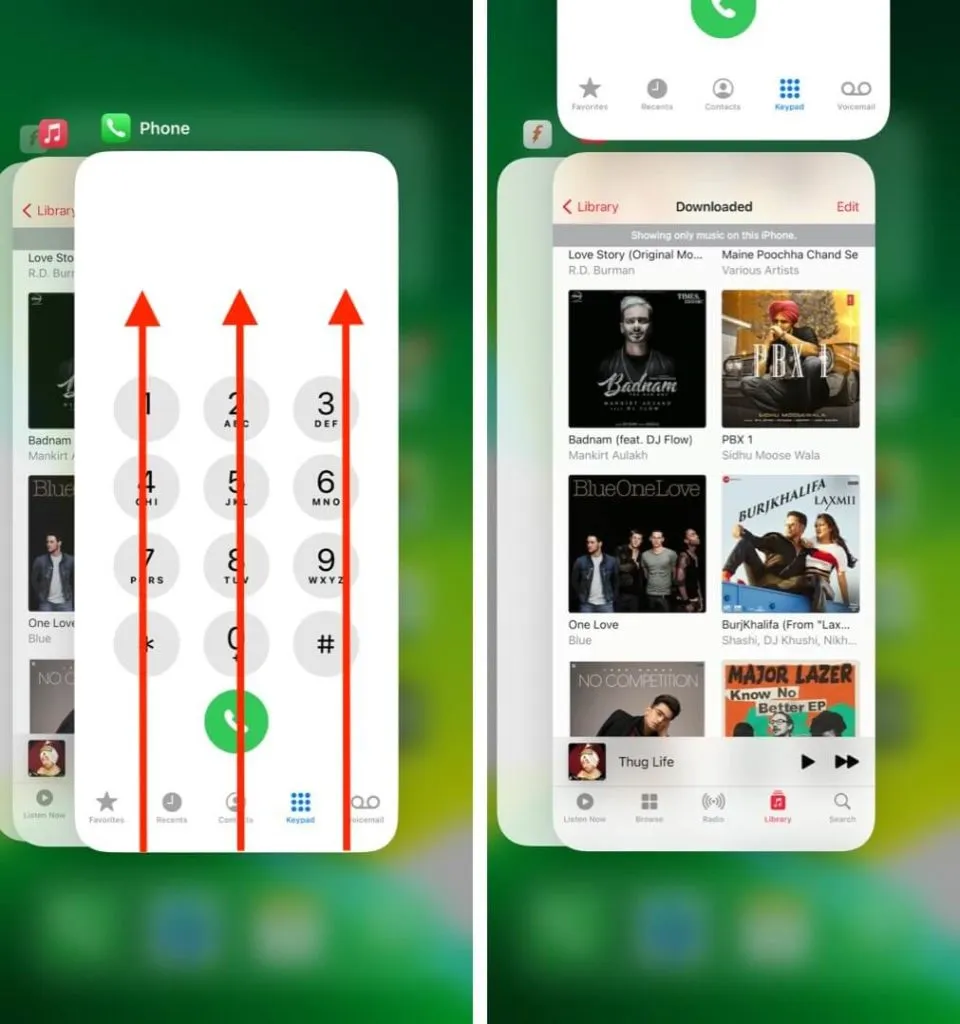
2. Aktivieren und deaktivieren Sie den Flugmodus
Sie können dies über das Kontrollzentrum tun.
- Öffnen Sie das Kontrollzentrum.
- Wischen Sie auf einem iPhone mit Face ID von rechts oben nach unten.
- Wischen Sie vom unteren Bildschirmrand nach oben, um auf das Kontrollzentrum zuzugreifen.
- Tippen Sie dann auf das Flugzeugsymbol.
- Tippen Sie nach 15–30 Sekunden auf dasselbe Symbol, um es auszuschalten.
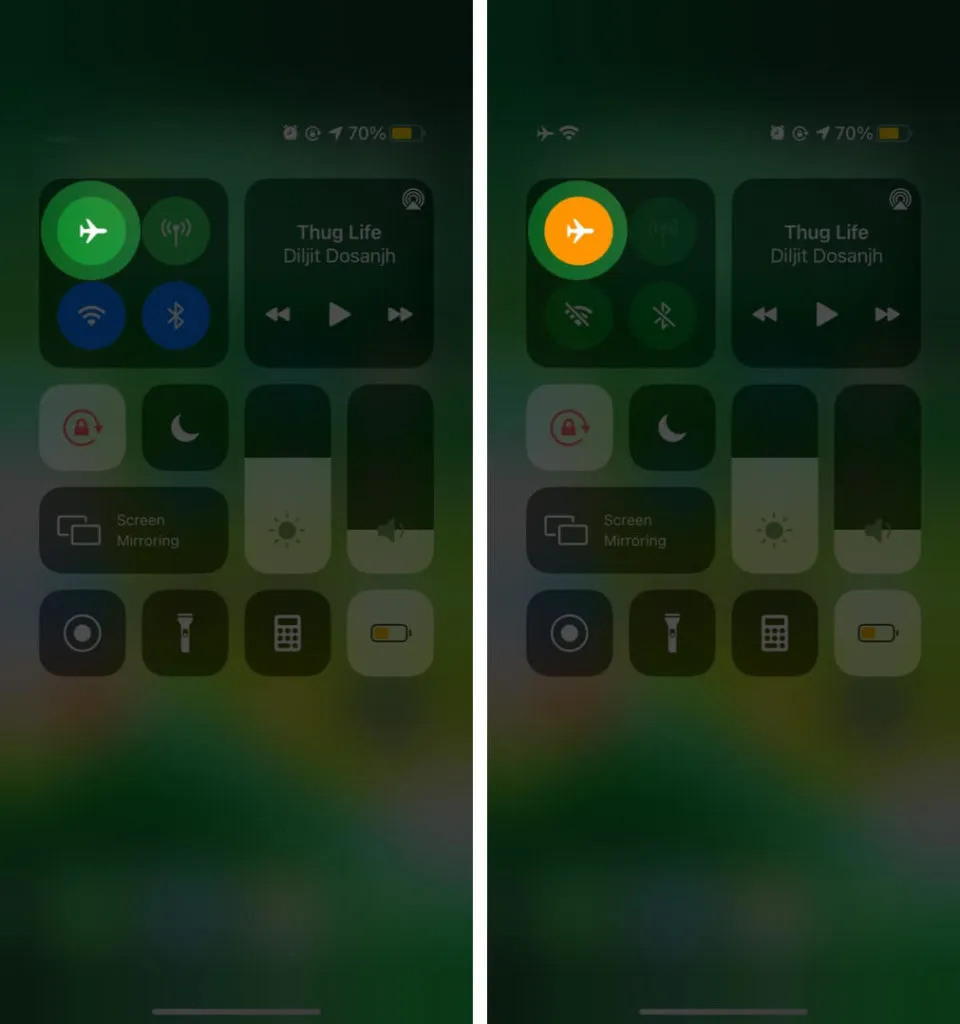
Alternativ können Sie dasselbe tun, indem Sie die App „Einstellungen“ starten → den Flugmodus aktivieren. Schalten Sie es nach ein paar Sekunden aus.
3. Aktivieren Sie Mobilfunkdaten
In manchen Fällen, wenn Sie keine Anrufe tätigen oder empfangen können, hilft es, mobile Daten zu aktivieren. Öffnen Sie dazu das Kontrollzentrum und tippen Sie auf das Antennensymbol (neben dem Flugzeugsymbol).
Sie können auch Einstellungen öffnen → auf Mobilfunk tippen → Mobilfunkdaten aktivieren. Wenn Sie Probleme bei der Nutzung mobiler Daten auf Ihrem iPhone haben, lesen Sie unsere Erklärung zur Behebung dieses Problems.
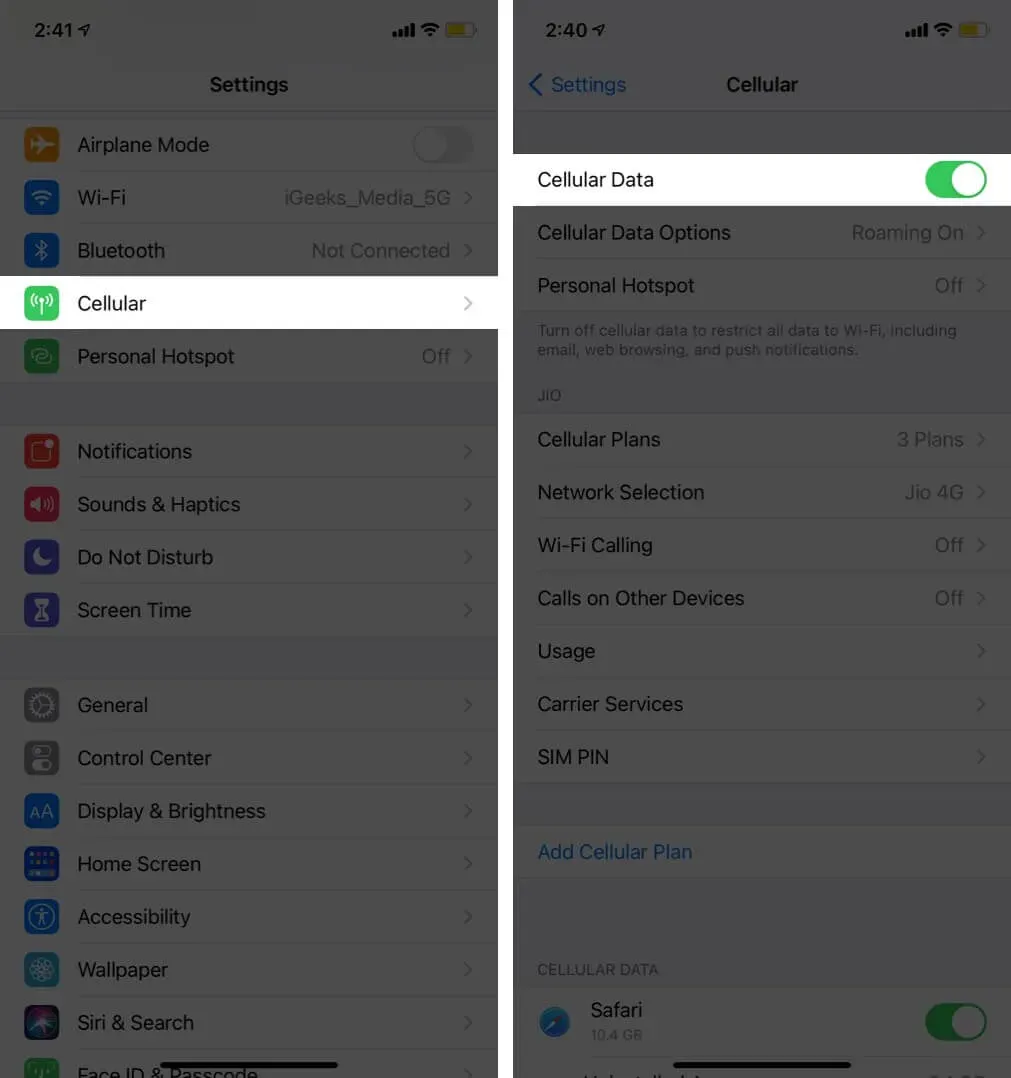
4. Starten Sie Ihr iPhone neu
Dies ist eine sehr effektive Lösung für viele Probleme, einschließlich einfrierender und nicht reagierender Apps auf Ihrem Telefon. Mit den physischen Tasten Ihres iPhones können Sie es aus- und wieder einschalten.
Dasselbe können Sie unter Einstellungen → Allgemein → Ausschalten tun. Schalten Sie nun nach einer Minute das Gerät mit der Taste ein. Oder schließen Sie Ihr Telefon an das Ladegerät an und es schaltet sich automatisch ein.
Wenn Sie neu in diesem Bereich sind, haben wir eine separate Anleitung, die Ihnen erklärt, wie Sie Ihr iPhone zurücksetzen.
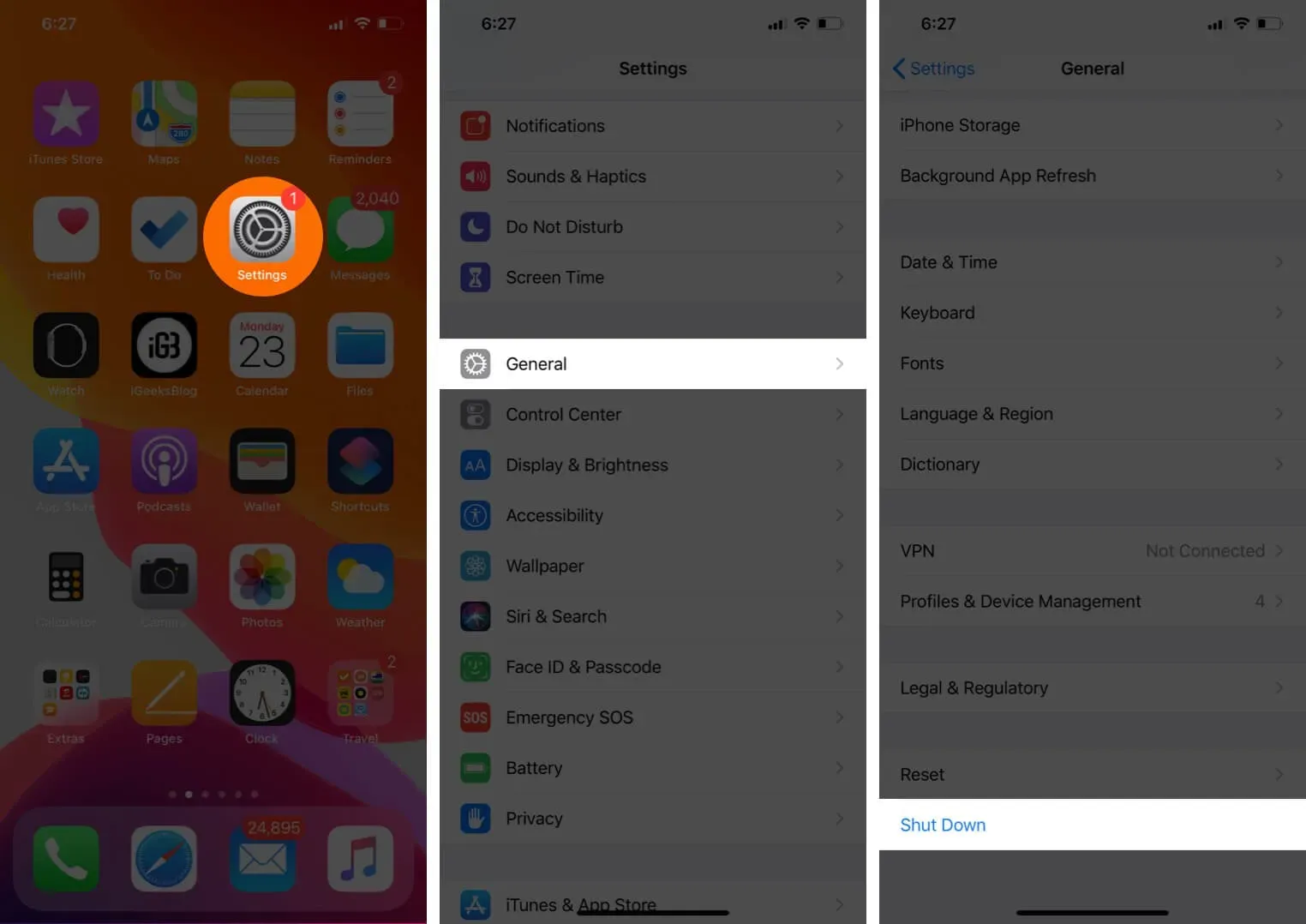
Ich bin mir ziemlich sicher, dass die hängengebliebene oder nicht funktionierende Telefon-App nach dem Neustart wieder wie am Schnürchen funktionieren wird. Wenn dies immer noch nicht der Fall ist, erfahren Sie, wie Sie einen Neustart Ihres iPhones erzwingen.
5. Überprüfen Sie Ihre Datenroaming-Einstellungen
Um hohe Roaming-Gebühren zu vermeiden, haben Sie möglicherweise das Daten-Roaming deaktiviert. Wenn Sie jedoch Probleme mit der Telefon-App haben oder sich tatsächlich in einem anderen Bundesstaat/Land befinden, sollten Sie sie aktivieren. Dadurch wird eine unterbrechungsfreie Kommunikation beim Telefonieren und Übertragen von Daten gewährleistet.
- Gehen Sie zu Einstellungen → Mobilfunk → Mobilfunkoptionen.
- Aktivieren Sie Datenroaming.
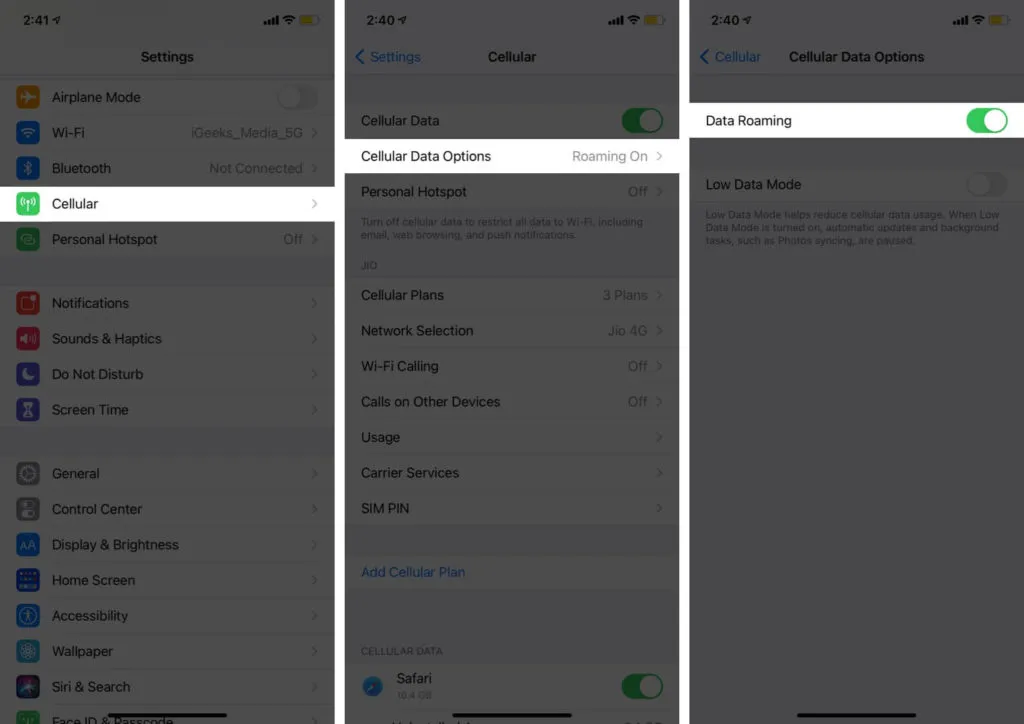
- Wenn diese Option angezeigt wird: Tippen Sie auf „Sprache und Daten“ und stellen Sie sicher, dass VoLTE oder 4G aktiviert ist.
6. Überprüfen Sie Datum und Uhrzeit
Mehrere Netzwerkfunktionen erfordern das richtige Datum und die richtige Uhrzeit. Eine einfache Möglichkeit, dies sicherzustellen, besteht darin, das Gerät automatisch einzurichten. Hier ist wie.
- Einstellungen öffnen.
- Tippen Sie auf „Allgemein“.
- Berühren Sie Datum und Uhrzeit.
- Aktivieren Sie „Automatisch installieren“. Stellen Sie nach der Aktivierung außerdem sicher, dass die angezeigte Zeitzone korrekt ist.
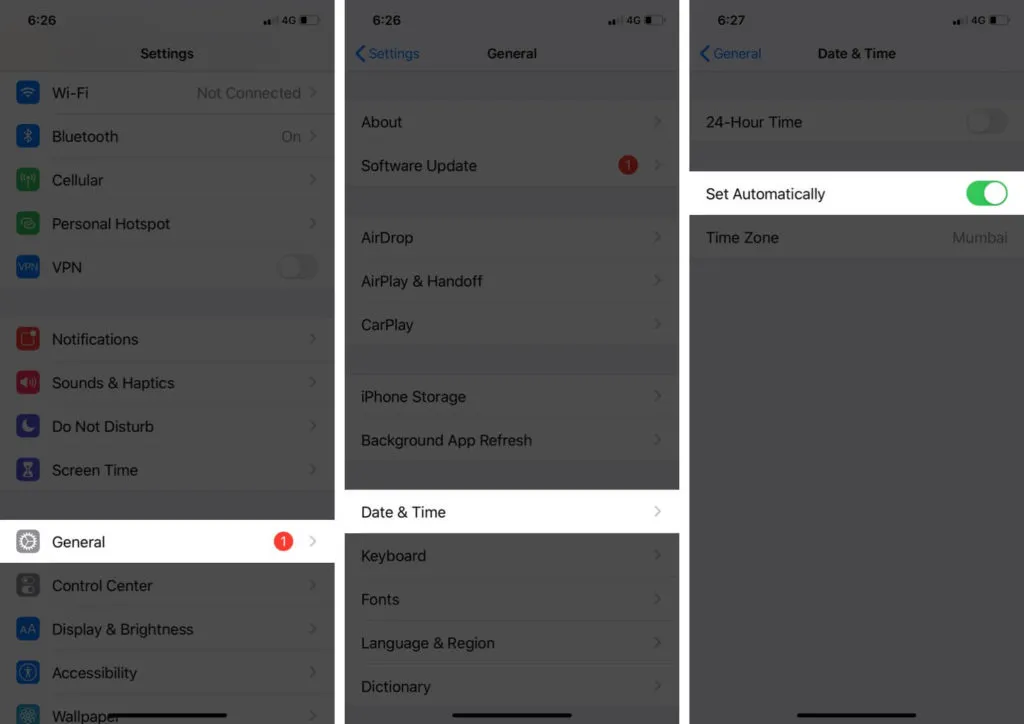
7. Überprüfen Sie unbezahlte Rechnungen erneut
Ich verwende mehrere SIM-Karten. Und es kommt oft vor, dass mein Zweit- und Dritttelefon nicht klingelt. Dann wurde mir klar, dass ich vergessen hatte, die Rechnung zu bezahlen. Daher würde ich Sie bitten, den eindeutigen Code oder die App Ihres Mobilfunkanbieters zu verwenden und sicherzustellen, dass keine Rechnungen ausstehen und Sie über genügend Guthaben verfügen, um den Anruf zu tätigen.
8. Entfernen Sie die SIM-Karte und legen Sie sie erneut ein.
Verwenden Sie das mit Ihrem iPhone gelieferte SIM-Auswurftool. Wenn Sie keinen haben, können Sie gerne einen ähnlichen Pin verwenden. Sie sehen nun das SIM-Fach auf der rechten Seite des iPhones. Stecken Sie einen Stift in das Loch, um die Karte zu entfernen. Wischen Sie es nun mit einem sehr weichen, trockenen Tuch ab und legen Sie es zum Einlegen wieder in das SIM-Fach ein.
9. Suchen Sie nach Mobilfunkanbieter-Updates
Genau wie iOS-Updates veröffentlicht auch Ihr Mobilfunkanbieter Updates. Normalerweise sehen Sie ein Popup auf dem Startbildschirm oder in den Einstellungen dafür. Es ist jedoch wichtig, noch einmal zu überprüfen, ob Sie es verpasst haben. Schauen Sie sich also unsere Kurzanleitung an, die Ihnen zeigt, wie Sie Ihre Mobilfunkanbietereinstellungen auf Ihrem iPhone aktualisieren.
10. Aktualisieren Sie Ihr iPhone
Für eine optimale Leistung muss auf Ihrem iPhone die neueste Version von iOS ausgeführt werden. Apple macht es Ihnen leicht, Ihr Gerät zu aktualisieren. Öffnen Sie „Einstellungen“ → tippen Sie auf „Allgemein“ → „Software-Update“. Laden Sie es herunter und installieren Sie es, wenn Sie ein ausstehendes Update sehen.
11. Setzen Sie die iPhone-Netzwerkeinstellungen zurück
- Einstellungen öffnen.
- Tippen Sie auf „Allgemein“.
- Scrollen Sie nach unten und klicken Sie auf Zurücksetzen.
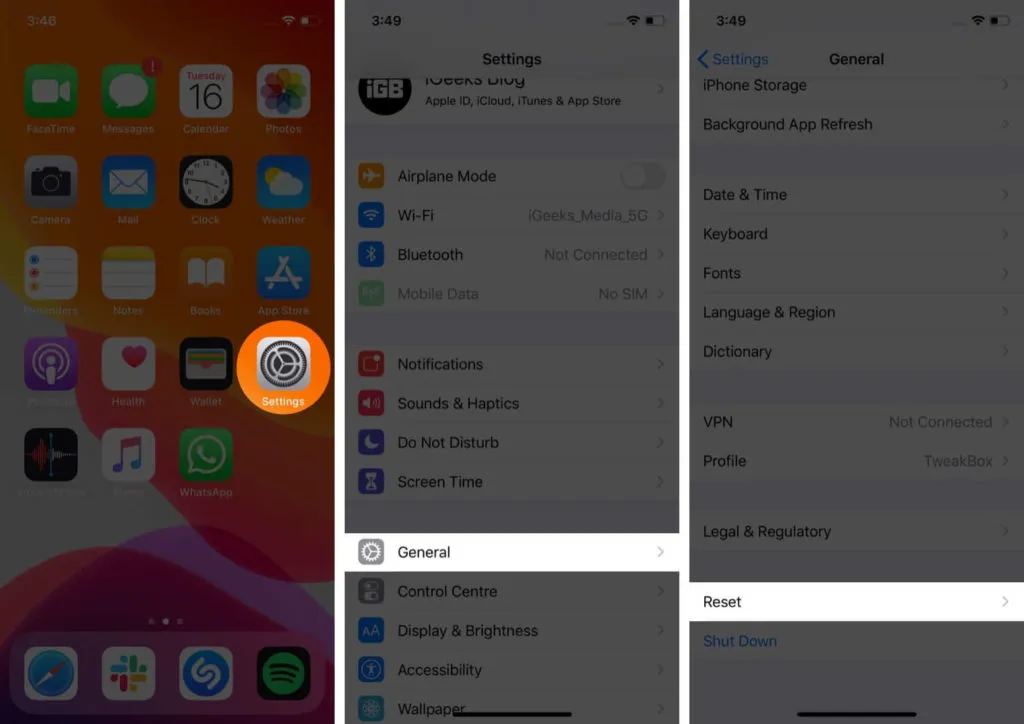
- Klicken Sie nun auf „Netzwerkeinstellungen zurücksetzen“.
- Geben Sie Ihren iPhone-Passcode ein, wenn Sie dazu aufgefordert werden, und fahren Sie fort.
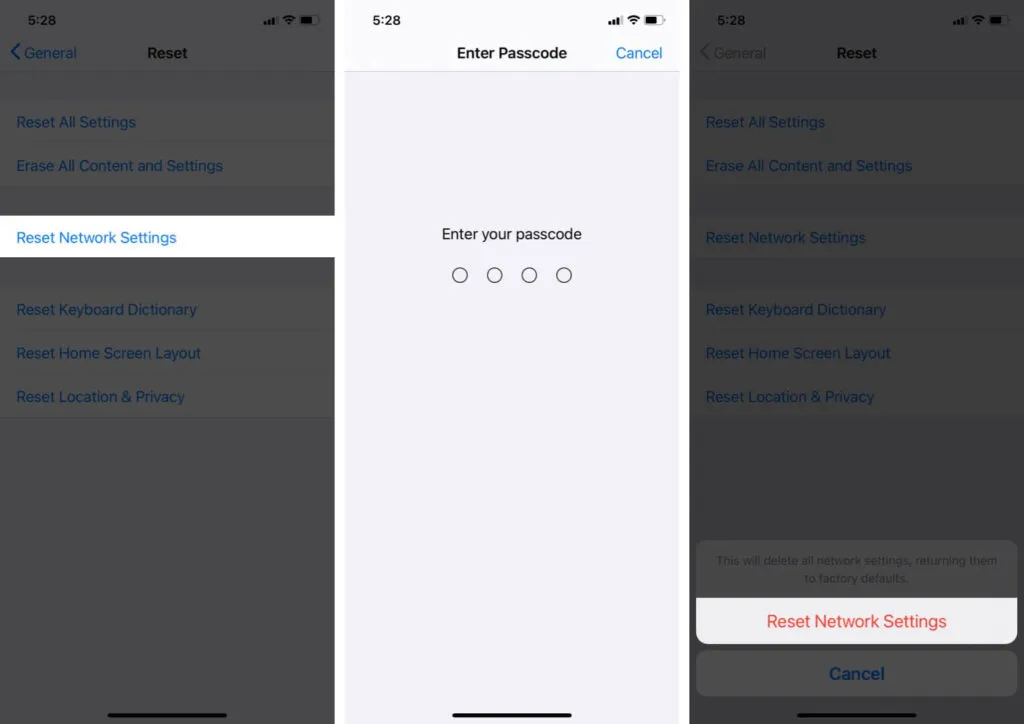
Ich hoffe, dass die oben genannten Lösungen das Problem mit der Telefon-App behoben haben. Manchmal kommt es auch vor, dass Sie ein Bluetooth-Gerät anschließen oder Ihr iPhone in den „Bitte nicht stören“-Modus versetzen und es vergessen. Dies führt dazu, dass der Lautsprecher Ihres iPhones keinen Ton ausgibt oder Sie Ihr Telefon bei eingehenden Anrufen nicht klingeln hören. Stellen Sie daher sicher, dass Sie sie deaktivieren.
Gibt es noch weitere Fragen? Teilen Sie sie in den Kommentaren unten.



Schreibe einen Kommentar